Làm cách nào để thêm liên hệ từ Danh sách địa chỉ chung (Sổ địa chỉ) trong Outlook?
Giả sử bạn đang làm việc với tài khoản Exchange trong Outlook và quản trị viên Exchange đã thêm tất cả địa chỉ liên hệ của đồng nghiệp vào Danh sách địa chỉ chung, làm cách nào bạn có thể thêm tất cả đồng nghiệp của mình vào thư mục liên hệ của riêng bạn từ Danh sách địa chỉ chung trong Microsoft Quan điểm?
- Gửi email tự động với Auto CC / BCC, Tự động chuyển tiếp theo quy định; gửi Tự động trả lời (Vắng mặt) mà không cần máy chủ trao đổi...
- Nhận lời nhắc như Cảnh báo BCC khi trả lời tất cả khi bạn đang ở trong danh sách BCC và Nhắc nhở khi thiếu tệp đính kèm để quên các tệp đính kèm...
- Cải thiện hiệu quả email với Trả lời (Tất cả) kèm tệp đính kèm, Tự động thêm lời chào hoặc ngày và giờ vào chữ ký hoặc chủ đề, Trả lời nhiều emailhữu ích. Cảm ơn !
- Hợp lý hóa việc gửi email với Thu hồi email, Công cụ đính kèm (Nén tất cả, Tự động lưu tất cả...), Loại bỏ các bản saovà Báo cáo nhanhhữu ích. Cảm ơn !
Để dễ dàng thêm liên hệ từ Danh sách địa chỉ chung trong Microsoft Outlook, hãy làm như sau:
Bước 1: Mở hộp thoại Sổ địa chỉ:
- Trong Outlook 2007, bấm vào CÔNG CỤ > Sổ địa chỉ;
- Trong Outlook 2010 và 2013, hãy nhấp vào Sổ địa chỉ nút trên Trang Chủ tab.
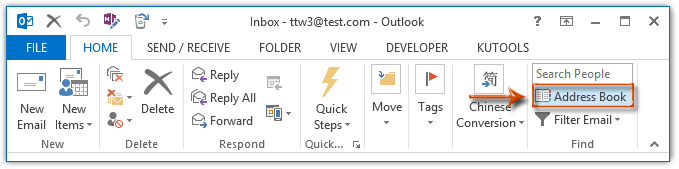
Bước 2: Trong hộp thoại Sổ địa chỉ sắp tới, hãy nhấp vào Sổ địa chỉ và chỉ định Danh sách địa chỉ chung từ danh sách thả xuống.
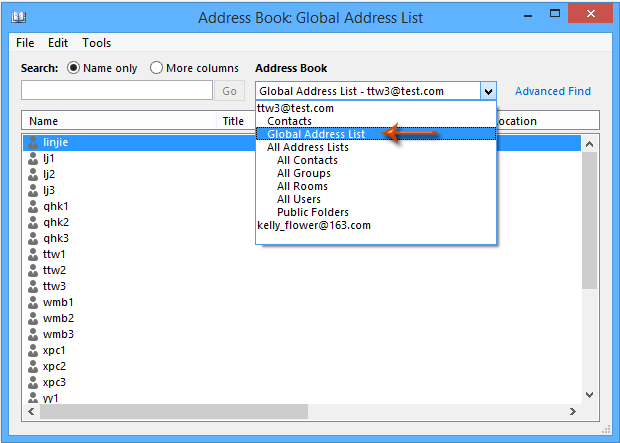
Bước 3: Bấm để đánh dấu các số liên lạc bạn sẽ thêm vào thư mục liên hệ của riêng mình.
Ghi chú:
(1) Giữ sự thay đổi chính, bạn có thể chọn nhiều liên hệ liền kề bằng cách nhấp vào liên hệ đầu tiên và liên hệ cuối cùng;
(2) Giữ Ctrl , bạn có thể chọn nhiều liên hệ không liền kề bằng cách nhấp vào từng liên hệ một.
Bước 4: Nhấp chuột phải vào các liên hệ đã chọn, sau đó chỉ định Thêm vào Danh bạ từ menu chuột phải. Xem ảnh chụp màn hình bên dưới:
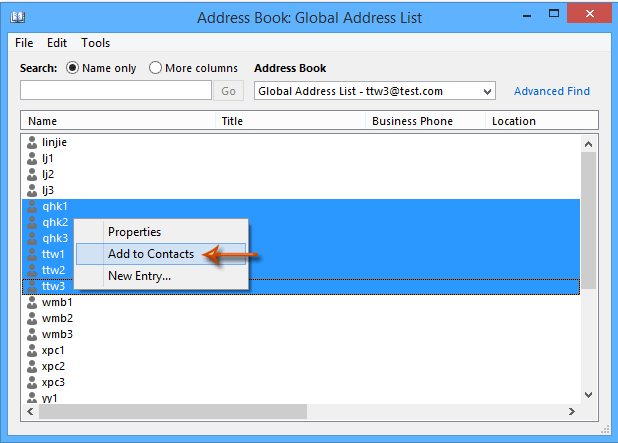
Bước 4: Đóng hộp thoại Sổ địa chỉ.
Bây giờ tất cả các địa chỉ liên hệ đã chọn trong Sổ Địa chỉ được thêm vào thư mục liên hệ mặc định của tệp dữ liệu Outlook mặc định trong Outlook của bạn.
Công cụ năng suất văn phòng tốt nhất
Kutools cho Outlook - Hơn 100 tính năng mạnh mẽ để tăng cường Outlook của bạn
📧 Tự động hoá email: Vắng Mặt (Có sẵn cho POP và IMAP) / Lên lịch gửi email / Tự động CC/BCC theo quy định khi gửi Email / Tự động chuyển tiếp (Quy tắc nâng cao) / Tự động thêm lời chào / Tự động chia email nhiều người nhận thành các tin nhắn riêng lẻ hữu ích. Cảm ơn !
📨 Quản lý email: Dễ dàng thu hồi email / Chặn email lừa đảo theo chủ đề và những người khác / Xóa các email trùng lặp / Tìm Kiếm Nâng Cao / Hợp nhất các thư mục hữu ích. Cảm ơn !
📁 Tệp đính kèm chuyên nghiệp: Lưu hàng loạt / Tách hàng loạt / Nén hàng loạt / Tự động lưu / Tự động tách / Tự động nén hữu ích. Cảm ơn !
🌟 Giao diện ma thuật: 😊Thêm nhiều biểu tượng cảm xúc đẹp và thú vị hơn / Tăng năng suất Outlook của bạn với chế độ xem theo thẻ / Thu nhỏ Outlook thay vì đóng hữu ích. Cảm ơn !
👍 Kỳ quan chỉ bằng một cú nhấp chuột: Trả lời tất cả bằng tệp đính kèm đến / Email chống lừa đảo / 🕘Hiển thị múi giờ của người gửi hữu ích. Cảm ơn !
👩🏼🤝👩🏻 Danh bạ & Lịch: Thêm hàng loạt liên hệ từ các email đã chọn / Chia nhóm liên hệ thành các nhóm riêng lẻ / Xóa lời nhắc sinh nhật hữu ích. Cảm ơn !
Trên 100 tính năng Chờ đợi sự khám phá của bạn! Bấm vào đây để khám phá thêm.

